Der Task-Manager von Windows 7
Leistung des Windows-PCs messen
von Andreas Fischer - 23.12.2013
Im Task-Manager sehen Sie auf einen Blick, ob Ihr PC an seinen Leistungsgrenzen arbeitet.
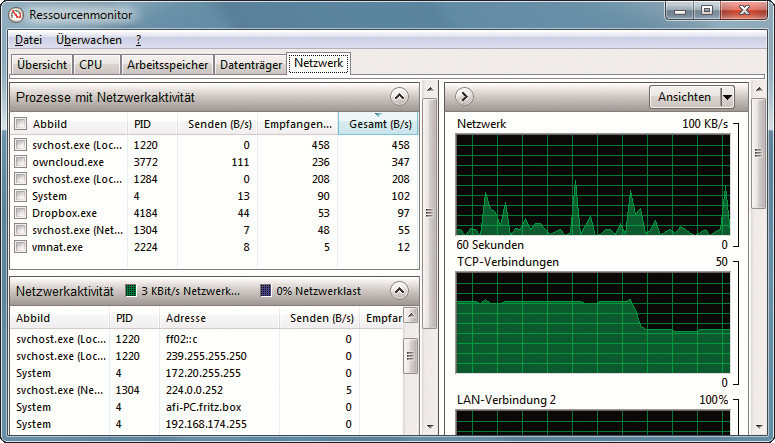
Ressourcenmonitor: Das Analyse-Programm öffnen Sie direkt über den Task-Manager
Physikalischer Speicher
Im Bereich „Physikalischer Speicher“ erhalten Sie Infos über den Arbeitsspeicher Ihres Computers. Hinter „Insgesamt“ steht die gesamte RAM-Menge, die eingebaut ist. „Im Cache“ bezieht sich auf den zuletzt durch Systemressourcen belegten Arbeitsspeicher, während Sie hinter „Verfügbar“ das derzeit freie RAM sehen.
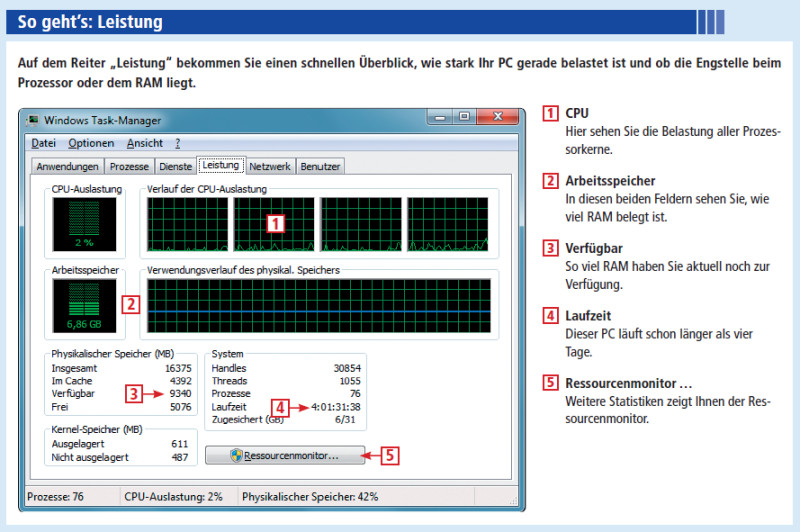
Leistung: Auf dem Reiter „Leistung“ bekommen Sie einen schnellen Überblick, wie stark Ihr PC gerade belastet ist und ob die Engstelle beim Prozessor oder dem RAM liegt
Virtuelles RAM ist zusätzlicher Arbeitsspeicher, den Windows mit der Auslagerungsdatei auf der Festplatte anlegt.
System
In diesem Bereich steht hinter „Laufzeit“, wie lange Ihr PC schon eingeschaltet ist. „Zugesichert“ zeigt hinter dem Schrägstrich an, wie viel echtes und virtuelles RAM Ihr Rechner insgesamt hat, und vor dem Schrägstrich, wie viel davon gerade belegt ist.